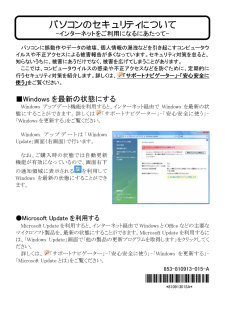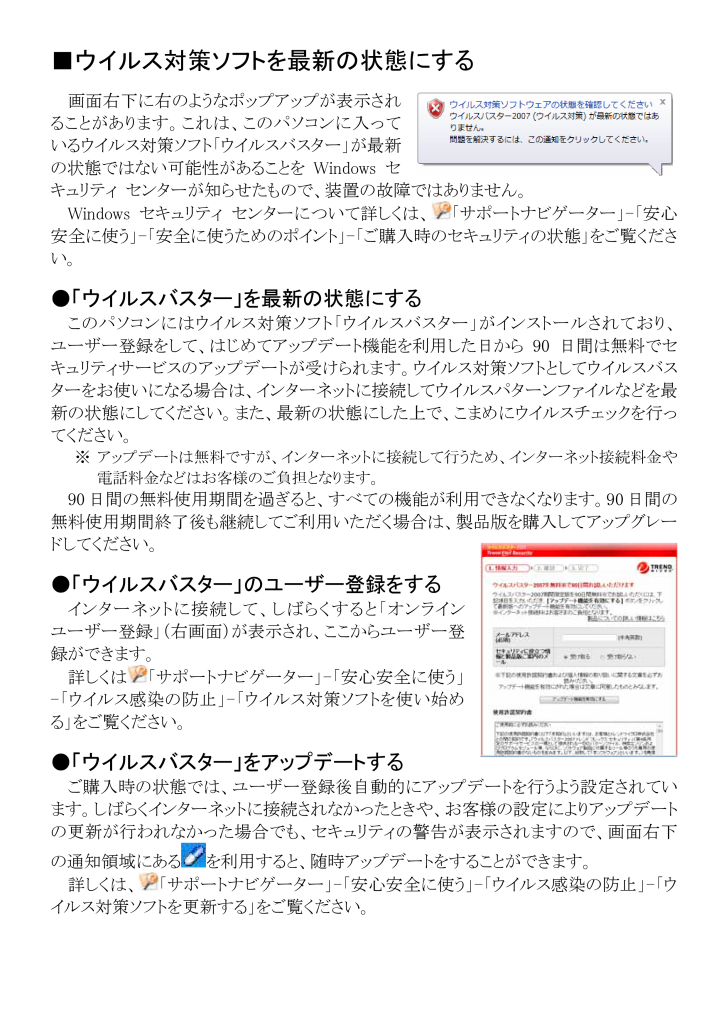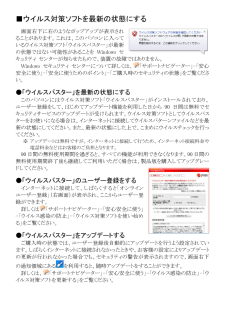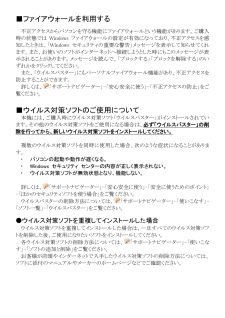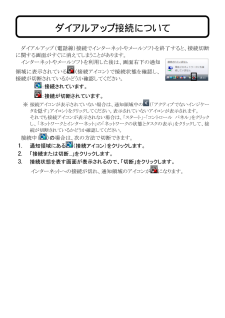■ウイルス対策ソフトを最新の状態にする 画面右下に右のようなポップアップが表示されることがあります。これは、このパソコンに入っているウイルス対策ソフト「ウイルスバスター」が最新の状態ではない可能性があることを Windows セキュリティ センターが知らせたもので、装置の故障ではありません。 Windows セキュリティ センターについて詳しくは、「サポートナビゲーター」-「安心安全に使う」-「安全に使うためのポイント」-「ご購入時のセキュリティの状態」をご覧ください。 ●「ウイルスバスター」を最新の状態にする このパソコンにはウイルス対策ソフト「ウイルスバスター」がインストールされており、ユーザー登録をして、はじめてアップデート機能を利用した日から 90 日間は無料でセキュリティサービスのアップデートが受けられます。ウイルス対策ソフトとしてウイルスバスターをお使いになる場合は、インターネットに接続してウイルスパターンファイルなどを最新の状態にしてください。また、最新の状態にした上で、こまめにウイルスチェックを行ってください。 ※ アップデートは無料ですが、インターネットに接続して行うため、インターネット接続料金や電話料金などはお客様のご負担となります。 90日間の無料使用期間を過ぎると、すべての機能が利用できなくなります。90日間の無料使用期間終了後も継続してご利用いただく場合は、製品版を購入してアップグレードしてください。 ●「ウイルスバスター」のユーザー登録をする インターネットに接続して、しばらくすると「オンラインユーザー登録」(右画面)が表示され、ここからユーザー登録ができます。 詳しくは「サポートナビゲーター」-「安心安全に使う」-「ウイルス感染の防止」-「ウイルス対策ソフトを使い始める」をご覧ください。 ●「ウイルスバスター」をアップデートする ご購入時の状態では、ユーザー登録後自動的にアップデートを行うよう設定されています。しばらくインターネットに接続されなかったときや、お客様の設定によりアップデートの更新が行われなかった場合でも、セキュリティの警告が表示されますので、画面右下の通知領域にあるを利用すると、随時アップデートをすることができます。 詳しくは、「サポートナビゲーター」-「安心安全に使う」-「ウイルス感染の防止」-「ウイルス対策ソフトを更新する」をご覧ください。